很多用户觉得系统自带的edge浏览器使用起来非常不错,但是唯一不好的就是老是自动强制更新,不仅越来越臃肿,添加的还是一些可有可无的功能,那没有什么办法可以禁止edge浏览器
很多用户觉得系统自带的edge浏览器使用起来非常不错,但是唯一不好的就是老是自动强制更新,不仅越来越臃肿,添加的还是一些可有可无的功能,那没有什么办法可以禁止edge浏览器自动更新呢?下面就来看看详细的方法。
一、首先右击【任务栏】打开【任务管理器】。
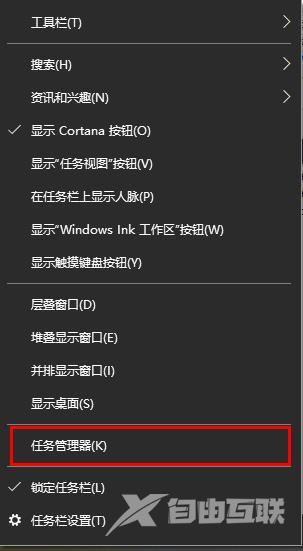
二、在【任务管理器】上方找到【服务】进入,点击最下面【打开服务】。
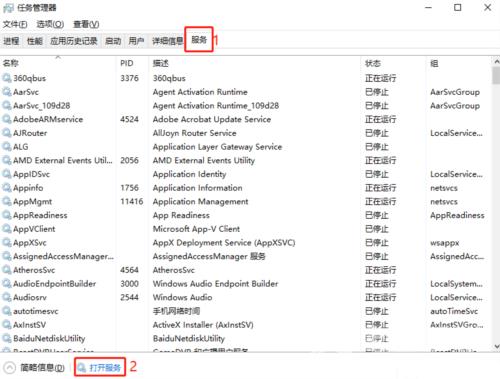
三、在弹出窗口中找到【Microsoft Edge Update Service(edgeupdate)】和【Microsoft Edge Update Service(edgeupdatem)】两个服务。
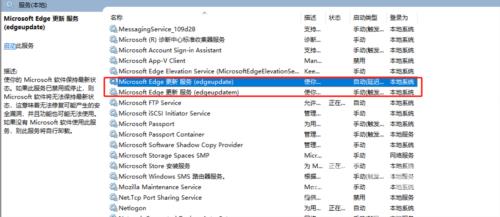
四、分别鼠标右键点击,打开【属性】,在【常规】里找到【启动类型】下拉选择【禁用】,在设置完成后点击下方【应用】。(记住两个服务都要操作!!!!)
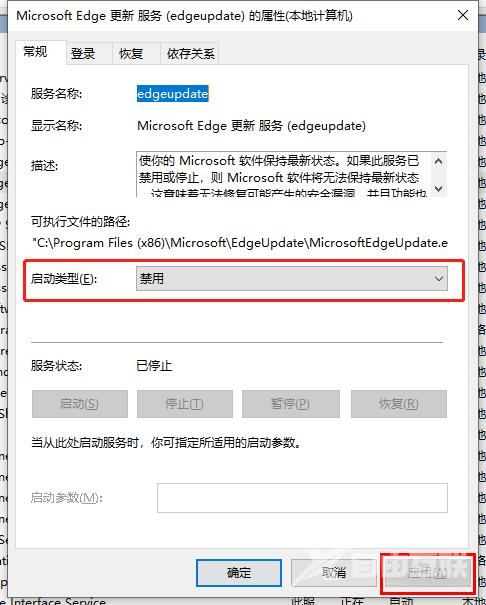
五、在文件夹中输入路径【C:\Program Files (x86)\Microsoft\EdgeUpdate】点击回车键进入,找到【MicrosoftEdgeUpdate.exe】文件,单击右键该文件,选择【属性】。
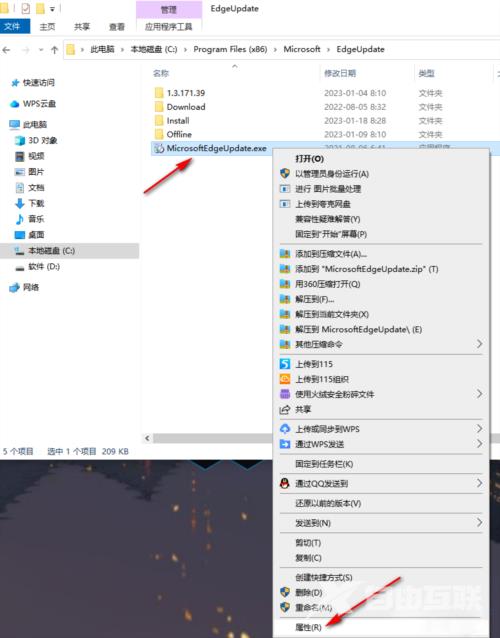
六、进入窗口后,点击【安全】,点击【编辑】。
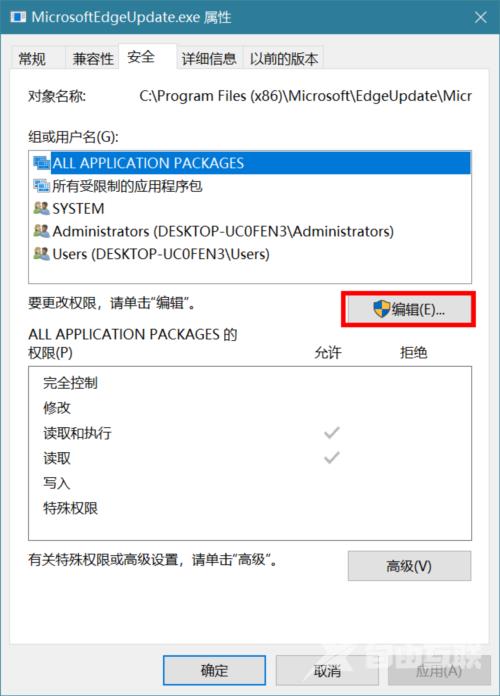
七、进入界面后将所有的【组或用户名】的权限全部设置为【拒绝】。
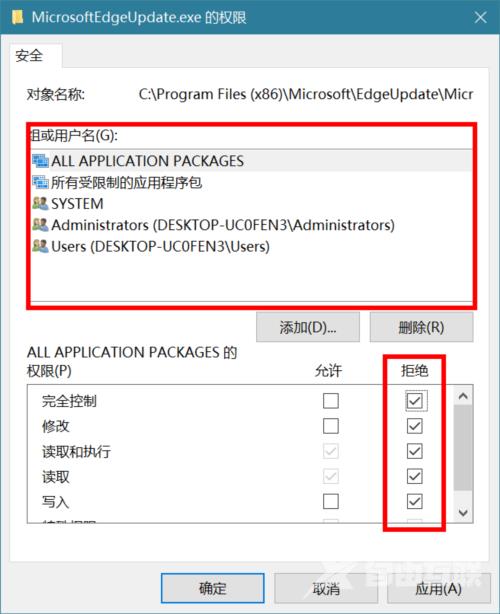
八、在点击【确定】之后,页面中会出现一个安全中心的弹框,我们在弹框中点击【是】。
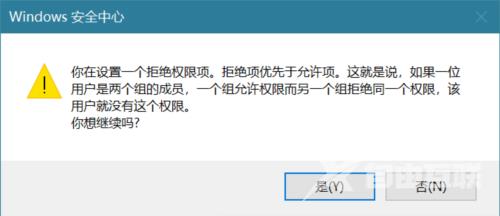
九、之后打开edge,发现更新失败,设置成功。
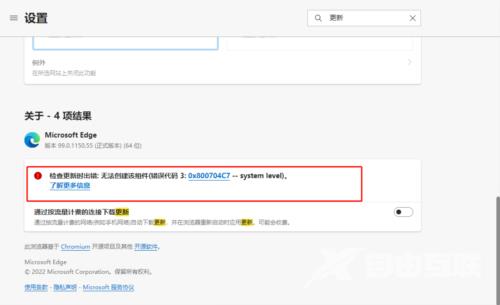
在设置完成后,后续就不会发生自动更新的情况了。对大多数用户来说,浏览器能用、稳定才是最重要的,频繁的强制更新只会让人感到厌烦。
